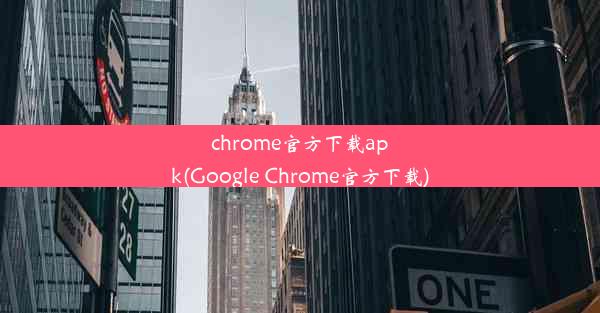浏览器怎么保存账户和密码记录-怎么在浏览器中保存账号密码
 谷歌浏览器电脑版
谷歌浏览器电脑版
硬件:Windows系统 版本:11.1.1.22 大小:9.75MB 语言:简体中文 评分: 发布:2020-02-05 更新:2024-11-08 厂商:谷歌信息技术(中国)有限公司
 谷歌浏览器安卓版
谷歌浏览器安卓版
硬件:安卓系统 版本:122.0.3.464 大小:187.94MB 厂商:Google Inc. 发布:2022-03-29 更新:2024-10-30
 谷歌浏览器苹果版
谷歌浏览器苹果版
硬件:苹果系统 版本:130.0.6723.37 大小:207.1 MB 厂商:Google LLC 发布:2020-04-03 更新:2024-06-12
跳转至官网

随着互联网的普及,越来越多的用户开始使用各种在线服务和平台。为了方便用户快速登录,许多浏览器都提供了保存账户和密码的功能。本文将详细介绍如何在浏览器中保存账号密码,以及这一功能带来的便利。
浏览器保存账号密码的原理
浏览器保存账号密码主要是通过加密技术实现的。当用户在登录页面输入账号和密码后,浏览器会将这些信息进行加密处理,然后存储在本地数据库中。当用户再次访问该网站时,浏览器会自动填充账号和密码,用户只需点击登录即可。
如何在Chrome浏览器中保存账号密码
1. 打开Chrome浏览器,在地址栏输入需要保存账号密码的网站地址。
2. 在登录页面输入账号和密码。
3. 点击登录按钮后,会弹出一个提示框,询问是否保存密码。
4. 点击保存按钮,即可将账号密码保存到Chrome浏览器中。
如何在Firefox浏览器中保存账号密码
1. 打开Firefox浏览器,在地址栏输入需要保存账号密码的网站地址。
2. 在登录页面输入账号和密码。
3. 点击登录按钮后,会弹出一个提示框,询问是否保存密码。
4. 点击保存按钮,即可将账号密码保存到Firefox浏览器中。
如何在Safari浏览器中保存账号密码
1. 打开Safari浏览器,在地址栏输入需要保存账号密码的网站地址。
2. 在登录页面输入账号和密码。
3. 点击登录按钮后,Safari会自动保存账号密码。
4. 在下次访问该网站时,Safari会自动填充账号和密码。
如何在Edge浏览器中保存账号密码
1. 打开Edge浏览器,在地址栏输入需要保存账号密码的网站地址。
2. 在登录页面输入账号和密码。
3. 点击登录按钮后,会弹出一个提示框,询问是否保存密码。
4. 点击保存按钮,即可将账号密码保存到Edge浏览器中。
如何查看和修改已保存的账号密码
1. 打开相应的浏览器,进入设置或选项菜单。
2. 找到密码或自动填充相关设置。
3. 在密码列表中找到需要查看或修改的账号密码。
4. 点击账号密码,即可查看或修改。
如何删除已保存的账号密码
1. 打开相应的浏览器,进入设置或选项菜单。
2. 找到密码或自动填充相关设置。
3. 在密码列表中找到需要删除的账号密码。
4. 点击删除按钮,即可将该账号密码从浏览器中删除。
浏览器保存账号密码功能极大地提高了用户的登录体验,减少了繁琐的登录过程。了解如何在浏览器中保存、查看、修改和删除账号密码,可以帮助用户更好地管理自己的账户信息,确保网络安全。